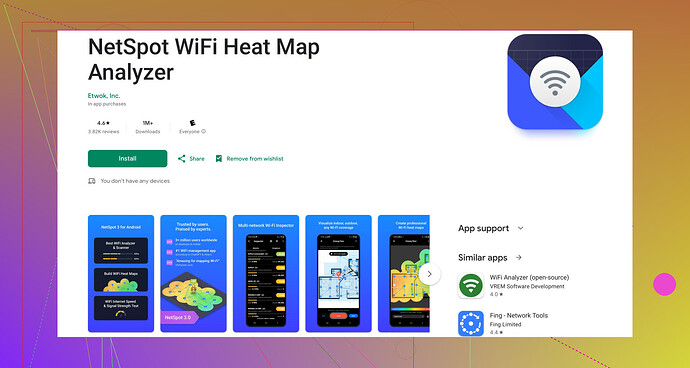Jag har några anslutningsproblem med mitt WiFi och det verkar långsammare än vanligt på min Android-enhet. Vet någon ett enkelt sätt att testa WiFi-hastigheten för att se om det är min enhet eller nätverket? Några apprekommendationer eller tips skulle uppskattas mycket.
Att testa WiFi-hastigheten på din Android kan hjälpa till att identifiera om problemet ligger hos din enhet eller nätverket. Du kan prova flera metoder för att göra detta.
För det första kan du använda inbyggda alternativ. På vissa Android-enheter kan du gå till Inställningar > Nätverk & Internet > WiFi. När du är ansluten till ditt WiFi-nätverk, tryck på nätverksnamnet och leta efter ‘Nätverksinformation’ som kan visa den aktuella hastigheten. Detta är dock inte alltid tillgängligt eller särskilt exakt.
För ett mer definitivt svar är det bäst att använda en app. En utmärkt app för detta är NetSpots WiFi-analysator för Android. Den är användarvänlig och ger detaljerad information om ditt WiFi-nätverks hastighet och prestanda.
Så här gör du:- Ladda ner och installera appen från Google Play Store.
- Öppna appen och ge de nödvändiga behörigheterna.
- Starta en nätverksskanning. NetSpots WiFi-analysator kommer att lista alla närliggande nätverk och deras hastigheter.
Appen ger också ytterligare insikter som signalstyrka och kanalbruk, vilket kan hjälpa dig diagnostisera om störningar orsakar dina låga hastigheter.
En annan enkel app du kan prova är OOkla’s Hastighetstest, som är okomplicerad och ger snabba resultat för nedladdning, uppladdning och ping.
Förutom appar, se också till att inga andra enheter tar upp bandbredd och försök starta om din router. Att flytta routern för bättre signal eller byta kanal kan också lösa störningsproblem.
Hoppas detta hjälper att lösa dina anslutningsproblem!
Om du har några anslutningsproblem och ditt WiFi känns långsammare än vanligt på din Android-enhet, finns det några fler steg utöver vad @viajeroceleste föreslog som kan hjälpa till att diagnostisera problemet.
Du kanske vill prova en app kallad Nätverkssignalinfo. Den är ganska detaljerad och erbjuder en unik grafisk representation av din WiFi-signalstyrka. Denna app kan också tala om andra anslutningar din enhet gör, vilket kan sakta ner hastigheten. Detta är viktigt eftersom flera bakgrundsappar ofta oanat kan tömma bandbredd.
En annan metod skulle vara att använda WiFi-analysverktyget som finns tillgängligt i utvecklaralternativen, men det är lite mer komplicerat och inte lika användarvänligt. För att aktivera utvecklaralternativ, gå till Inställningar > Om telefonen > tryck på ‘Byggnummer’ sju gånger för att aktivera utvecklarläget. Sedan i den nya menyn ‘Utvecklaralternativ’ kan du hitta WiFi-övervakningsverktyg.
Lita inte enbart på appar; fysiska kontroller kan också ge vissa svar. Om möjligt, försök ansluta en annan enhet till ditt WiFi-nätverk och kör samma hastighetstester. Om alla enheter är långsamma, ligger problemet sannolikt med routern eller internetleverantören.
Dessutom, även om Ooklas Speedtest är bra, diagnostiserar det inte störningar eller signalstyrka heltäckande. För det, kan något som NetSpot för Android vara användbart. Det kan avslöja vilka kanaler som är trånga och föreslå bättre. Prova om du inte redan gjort det.
Att starta om din router är inte dåligt råd, men det är lite generiskt. Dyka djupare in i routerns inställningar (åtkoms via en webbläsare genom att skriva in IP-adressen, vanligtvis något som 192.168.1.1) och försök ändra DNS-inställningarna till något som Googles (8.8.8.8) eller Cloudflares (1.1.1.1). Detta kan ibland öka hastigheten utan mycket ansträngning.
Slutligen, att investera lite tid i att säkerställa att din router är placerad på en optimal plats (inte i ett skåp eller nära stora metallföremål) kan vara ett spelväxlare.
Kom också ihåg att signalstyrkan kan påverkas av materialet i dina väggar, elektroniska störningar, och till och med routerns ålder.
Detta kan verka som en besvär, men det är värt att ta reda på om det är en enkel lösning🚀.
Åh, och om du behöver ett gediget WiFi-analysverktyg, kolla in NetSpot WiFi-analys för Android på Google Play. Det är en bra utgångspunkt.
Hoppas något av detta hjälper dig få klarhet i dina WiFi-bekymmer!
Ett annat verktyg att överväga är WiFiman. Det är inte lika populärt som Ooklas Speedtest, men det erbjuder några unika insikter i ditt nätverks prestanda, särskilt om du har att göra med otydliga problem.
Med det sagt har @viajeroceleste och @cazadordeestrellas täckt det mesta bra. Om du fortfarande har problem kan det hjälpa att kolla in din routers QoS-inställningar. Quality of Service (QoS) inställningar kan prioritera vilka enheter och typer av trafik som får bandbredd. Ibland räcker det med att helt enkelt konfigurera QoS för att förbättra ditt nätverks prestanda.
En unik fördel med NetSpot för Android är dess detaljerade visualisering av närliggande nätverk, vilket gör det enkelt att upptäcka potentiella källor till störningar. När det gäller nackdelar kan det kännas lite överväldigande om du inte är tekniskt insatt, med alla detaljerade mått det erbjuder. Men hej, den extra informationen kan vara riktigt användbar om du har envisa WiFi-problem.
En sak som inte nämndes är att kontrollera om det finns firmware-uppdateringar för din router. Föråldrad firmware kan allvarligt påverka prestandan. Gå till din routers tillverkares webbplats, och de brukar ha en ‘Support’-sektion där du kan ladda ner den senaste firmware.
Så ja, ge NetSpots WiFi Analyzer en chans för djup och detalj, och jämför med WiFiman för ett annorlunda perspektiv. Håll också @viajeroceleste och @cazadordeestrellas’s förslag i minnet; du kanske hittar kombinationen mest effektiv.
Och att flytta stora metallföremål bort från routern kan inte nog betonas. Det är en så enkel lösning, men metaller kan kraftigt störa signalens styrka.